【中关村在线3D打印频道原创】前不久,我们测试了安装在iPad上的微型3D扫描仪Structure Sensor,当时使用的软件是Structure公司开发的iOS APP和第三方开发的3D扫描APP,详情点击《捕获你的世界 苹果风3D扫描仪国内首测》,使用iPad中的APP进行扫描后,需要将获取到的数据通过网络上传到服务器,数据经过处理后然后再download到本地,用户将模型数据通过电子邮件发送出去。
●扫描软件Skanect试用指南

Structure sensor 3D扫描仪
使用iPad上的3D扫描应用,非常简单易用,而且免费,但是对扫描要求较高的用户而言,可能会感觉有所限制,一方面扫描后的数据上传和处理均在云端进行,效率偏低,二是扫描的数据量偏小,以扫描人像为例,上半身模型在5万个曲面;三是扫描人像空间有限,无法扫描全身;四是扫描后的模型优化和修复无法在iPad上实现。
通过Skanect Pro专业版PC端扫描软件能够突破iPad上扫描软件的局限性,下面笔者将亲自试用这款售价129美元(837人民币)的专业3D扫描软件。
Skanect 3D扫描软件下载
进入官方下载地址:http://skanect.occipital.com/download/
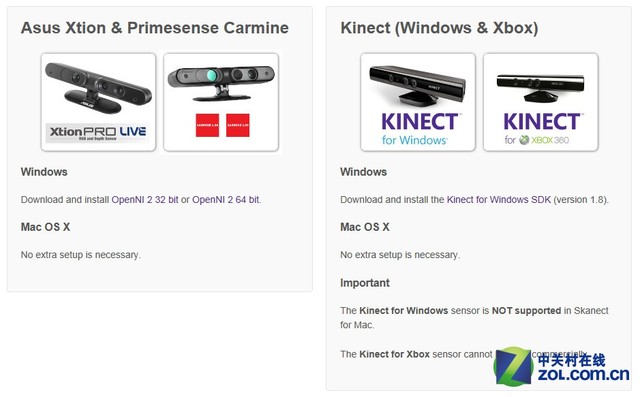
Skanect Pro支持的硬件包括
Structure sensor、Asus Xtion & Primesense Carmine、Kinect (Windows & Xbox)
这款软件支持Windows、MAC OS操作系统,支持的硬件包括Structure sensor、Asus Xtion & Primesense Carmine、Kinect (Windows & Xbox)三款主要的3D扫描硬件,所以这款软件的系统兼容性和硬件兼容性非常好。
用户需要注意的是,Skanect PRO是收费软件,所以安装后需要进行授权码的验证才能使用所有功能。
●Skanect PRO软件安装与操作一
安装没有任何困难,在使用之前,需要一个能连入互联网的局域网络,使PC和装有Structure sensor的iPad处于同一网络环境下,这一点很重要,决定了iPad与PC的顺畅链接。
Skanect Pro 3D扫描软件操作

Skanect Pro 3D扫描软件界面
第一步:打开PC端Skanect软件,我们首先新建(New)一个扫描,选择扫描的类型(Body、Object、Room、Half Room),共四种,一般扫描人像和物品的使用频率较高。然后设置扫描空间的大小,默认设置是1*1*1米,然后点击开始(Start)。

打开iPad上的Structure APP,然后选择UPLINK
第二步:此时,我们将准备好的iPad打开,然后打开“Structure”APP,在屏幕右侧下方会自动出现“UPLINK”提示,意味着iPad和电脑已经处于同一网络环境,可以直接连接,点击UPLINK,此时iPad屏幕上的画面同步到电脑软件界面上,然后无论是在电脑上点击记录按钮(软件界面左上角红色按钮),还是点击iPad屏幕左侧扫描按键,就可以开始扫描。
第三步:扫描过程与Structure sensor利用iPad上的3D扫描软件类似,手持iPad,绕被扫描的人或物体360度,尽量确保扫描主体的数据被完整获取。(注意:扫描环境保证光源充分且尽量保证光线平均,光线反差不要太大)
第四步:扫描完成后,我们在Skanect软件的主界面能看到扫描获得到主体的点云数据,而且还能看到Structure sensor在扫描过程中的整个移动路径,这两点是在iPad利用3D 扫描apps是无法看到的。
第五步:接下来,进入重构过程(Reconstruct),我们利用iPad上的3D 扫描APP扫描获得到的数据要上传到云端进行处理,而在电脑上,利用的是电脑的CPU或GPU来处理这些数据,处理数据的快慢取决于电脑性能的高低。此时我们可以选择逼真度(Fidelity),建议选择高质量,点击运行(Run)即可。
接下来进入模型的优化处理选项,这也是最为实用的功能之一。
●Skanect PRO软件操作二
第六步:处理后的模型在软件界面中可以看到,接下来进入加工处理选项(Process),能够对模型进行水密性(Watertight)检查和处理;还有简化(Simplify)模型数据,扫描人像获得到的模型曲面数量可能超过100万个,而简化之后能只有几万个曲面;填充扫描数据的缺失造成的漏洞(Fill Holes),包括表面平滑度(Smoothing)调整。
在Move&Crop选项中,能够对模型进行位置调整。

Skanect Pro 3D扫描软件对模型进行优化:带颜色信息

Skanect Pro 3D扫描软件对模型进行优化:去掉颜色缺失的部分
在COLOR选项中,我们能够将扫描获得到的颜色数据在模型上进行显示,也能够去除掉颜色信息。
最后一步,在分享(Share)选项中,选择输出模型(Export Model),可以选择四种格式的文件(PLY、OBJ、STL、VRML),用户可以根据需求选择相应的模型文件类型。

Skanect Pro 3D扫描软件最后导出的STL格式文件

Skanect Pro 3D扫描软件最后导出的STL格式文件
到此,整个扫描过程就结束了。首先,这款专业版3D扫描软件界面简单,操作起来非常流畅,功能选项标识清楚。另外,针对iPad上的3D扫描APP的局限性,电脑版专业3D扫描软件Skanect Pro的功能更加丰富,而且数据处理在电脑本地完成,效率更高,而且还能够针对用户的不同需求对模型进行优化,最终导出的模型类型更丰富,从而满足专业用户的不同需求。













推荐经销商